Einfaches Feueranimations-Tutorial
EINFÜHRUNG
Hallo Leute !! Heute werde ich Ihnen zeigen, wie Sie diese einfache Feuerlageranimation mit Ton erstellen. Wenn Sie die Schritte ausführen, können Sie auch diese Animation erstellen: D.
Ich verwende Clip Studio Paint [PRO], sodass die Bilder pro Sekunde (FPS) auf 24 pro Sekunde begrenzt sind. In Clip Studio Paint [EX] sind unbegrenzt viele Frames verfügbar.
GRUNDLAGEN, DIE SIE WISSEN SOLLTEN
Zeitleiste: Hier verwalten wir unsere Animationsordner und Cels (Frames).
Die Zeitleiste funktioniert genau wie das normale Bedienfeld [Ebenen]. Sie können auf jede Cel zeichnen und die Ordner übereinander stapeln, genau wie beim Zeichnen einer normalen Illustration.
1. Wiedergabemenü: Hier können wir die Wiedergabe der Bilder steuern, um schnell unseren Fortschritt anzuzeigen.
2. Animationsordner: Animationsordner sind Ordner zum Speichern von Animationszellen. Sie können für jede Komponente Ihrer Animation separate Ordner verwenden.
3. Animations-Cel: Dies sind die Hauptrahmen in den Animationsordnern, in denen Sie Ihre Skizzen zeichnen.
4. Cel angeben: Mit Cel angeben können Sie Ihre Ebenen aus dem Bedienfeld [LAYER] zum Animationsordner hinzufügen und Ihre Cels in der Timeline neu anordnen.
5. Zelle löschen: Hiermit wird die ausgewählte Zelle gelöscht.
6. Zwiebelschale: Zwiebelschale ist das Rückgrat jeder Animationssoftware. Wenn diese Option aktiviert ist, wird das nächste oder das vorherige Bild gemäß Ihren Anforderungen angezeigt, jedoch mit einer geringeren Deckkraft, sodass Sie es als Referenz für Ihr aktuelles Bild verwenden können.
7. Keyframes: Keyframes können für Bewegungs-Tweening und glatte Übergänge verwendet werden. Wir werden Keyframes verwenden, wenn wir unseren Sound bearbeiten.
Bereiten Sie Ihre Leinwände vor
Um loszulegen, müssen wir eine Leinwand erstellen.
Je mehr Frames Sie hinzufügen, desto schneller kann das Bild sein
Wenn Sie Ihre Leinwand auf diese Weise erstellen, ist standardmäßig bereits ein Animationsordner geöffnet.
1. Um die Leinwand zu erstellen, gehen Sie zu
[DATEI] -> [NEU]
2. Klicken Sie auf die Animationsleiste.
3. Wir werden an Standard-FHD-Abmessungen von 1920 x 1080 arbeiten. DPI spielt beim Erstellen von Animationen keine Rolle.
4. Wählen Sie die Bildrate als 15. Je mehr Bilder Sie hinzufügen, desto schneller wird die Animation.
5. Die Wiedergabegeschwindigkeit beträgt 15.
6. Nachdem Sie Ihre Leinwand erstellt haben, gehen Sie zu Wenn das Zeitleistenfenster nicht sichtbar ist
[FENSTER] -> [ZEITPLAN]
Nachdem unsere Leinwand vorbereitet ist, können wir mit dem Prozess beginnen :)
PROZESS
Unsere Hauptidee der Feueranimation ist, dass das Feuer klein anfängt, groß wird und dann wieder klein wird. Wir tun dies, damit wir es zurückschleifen können, um nahtlos zu beginnen.
1. Ich habe die Farbe des [Papiers] in Schwarz als Haupthintergrund geändert.
2. Wir zeichnen das Holz auf einer Ebene in der normalen Ebenenpalette und platzieren es unter dem Animationsordner. Dies ist unsere Ebene, die sich nicht durch die gesamte Animation bewegt.
3. Wir beginnen mit groben Zeichnungen des Feuers nacheinander auf den Cels im Animationsordner.
4. Ich habe mit dem Zeichnen von 3 Skizzen auf den Zellen 1, 8 und 15 begonnen, da diese unsere Keyframes sein werden, um uns mit dem Muster zu führen, das wir zuvor festgelegt haben.
5. Nachdem wir diesen Leitfaden erstellt haben, kehren wir zu Cel 1 zurück, fügen neues Cel hinzu und zeichnen dann unser Feuer.
6. Das Feuer wird bis Bild 8 immer größer, dann ziehen wir das Feuer zurück auf Bild 15.
7. Überprüfen Sie den Fortschritt, indem Sie die Animation in einer Schleife abspielen, damit Sie zurückgehen und Ihre Skizzen für ein nahtloses Aussehen verfeinern können.
8. Sie können das Feuer in jeder gewünschten Form zeichnen, da es unvorhersehbar und flexibel ist.
9. Nachdem wir mit unseren groben Rahmen fertig sind, können wir zurückgehen und unsere Skizzen für ihr endgültiges Aussehen verfeinern.
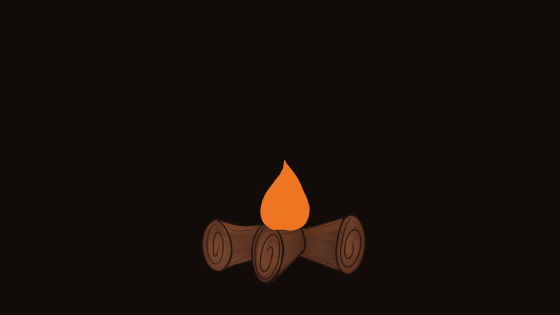
10. Wir werden jetzt eine weitere Animations-Cel erstellen, damit wir ein kleines gelbes Feuer auf unser erstes Feuer zeichnen können.
11. Wiederholen Sie die Schritte, bis Sie mit dem Aussehen Ihrer Animation zufrieden sind.
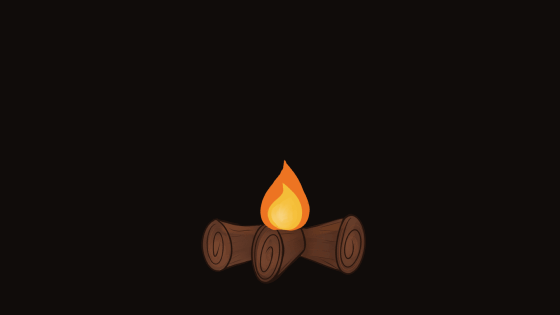
12. Jetzt fügen wir einen hübschen Hintergrund hinzu. Sie können Ihren eigenen Hintergrund zeichnen oder ein beliebiges freies Bild verwenden.
13. Alle von mir verwendeten Pinsel waren kostenlos und wurden aus der Clip Studio Assets-Bibliothek heruntergeladen.
14. Als nächstes benutzte ich eine Staubpartikelbürste und zeichnete damit "Feuerglut" in jeden Rahmen des gelben Feuers. Dieser Schritt ist optional, lässt Ihre Animation jedoch sehr hübsch aussehen
15. Verfeinern und finalisieren Sie auch das Aussehen Ihres Holzes. Fügen Sie Schatten und Licht hinzu, damit es lebendig aussieht.
16. Als nächstes zeichnen wir eine Schattenanimation für unser Feuerlager, damit es vollständig aussieht.
17. Erstellen Sie einen neuen Animationsordner und ziehen Sie ihn unter die Holzschicht. Wir zeichnen alle Schatten wie zuvor. Die Unvollkommenheit der Zeichnungen auf den einzelnen Cels verleiht dem Schatten einen schönen und nervösen Effekt :)

SOUNDS HINZUFÜGEN
Wir können unseren Animationen Audios hinzufügen.
1. Um unserer Animation ein Audio hinzuzufügen, gehen Sie zu
[DATEI] -> [IMPORT] -> [AUDIO]
Ihr Audio wird in die Timeline importiert
2. Sie können das Audio ziehen und bearbeiten, um es an Ihre Animation anzupassen.
3. Klicken Sie auf den Diagrammeditor
4. Hier verwenden wir Keyframes im Grafikeditor, damit das Audio wie eine Welle aussieht, die von niedrig nach hoch und zurück nach niedrig geht. Genau wie wir unsere Animation erstellt haben.
EXPORTIEREN
Um Ihre Animation zu exportieren, gehen Sie zu
[DATEI] -> [EXPORTANIMATION] -> [FILM]
Animationen können auch als GIF exportiert werden, wenn kein Ton zu hören ist.
Und jetzt sind wir fertig :)
Dies ist unsere fertige Animation ohne Ton.
Ich hoffe das hat dir geholfen :)
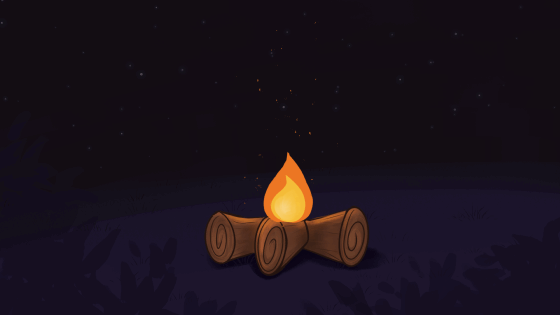























Kommentar